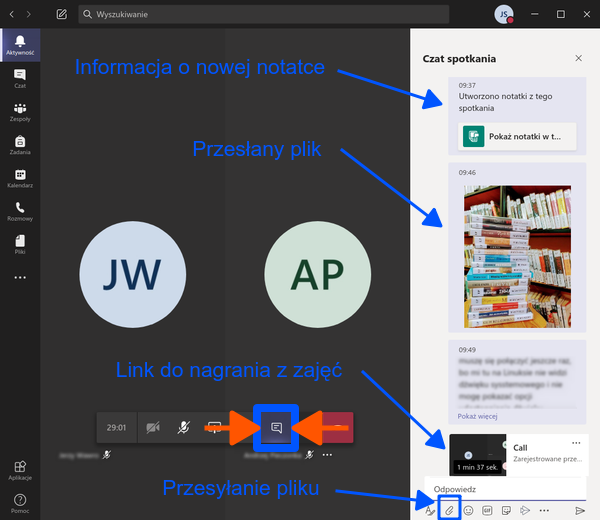Funkcje dostępne w trakcie spotkania
Lista uczestników spotkania
Po rozpoczęciu spotkania warto wyświetlić w panelu bocznym wygodną i przejrzystą listę uczestników, wraz z informacją czy ich kamery oraz mikrofony są włączone. Poruszenie myszą powoduje pojawienie się paska menu, gdzie dostępna jest ta opcja:
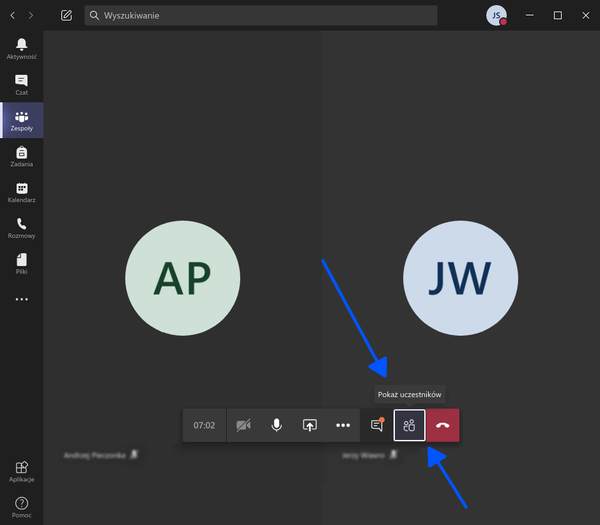
Po kliknięciu ikony "Pokaż uczestników" po prawej stronie pojawi się lista osób, które dołączyły do spotkania:
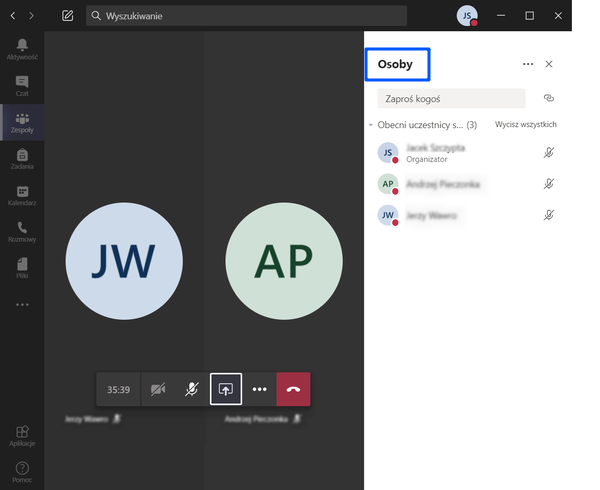
Po kliknięciu na ... (więcej opcji), zostanie otworzone okno:
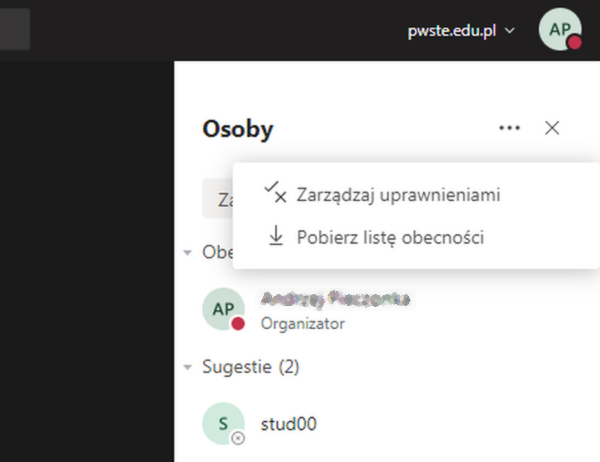
możemy wtedy pobrać listę obecności w pliku i otworzyć ją w Excelu.
Sterowanie kamerą i mikrofonem
W momencie rozpoczęcia spotkania aplikacja MS Teams pozwala zdecydować czy nasza kamera oraz mikrofon będą włączone. Ustawienia te można zmieniać w trakcie połączenia. Możemy w razie potrzeby włączać i wyłączać nasz mikrofon oraz kamerę.
Istnieje również możliwość wyłączenia mikrofonów uczestników, pojedynczo bądź wszystkich jednocześnie:
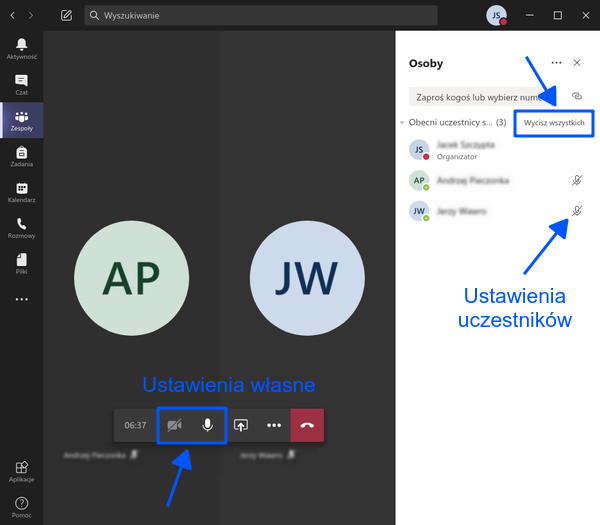
Udostępnianie obrazu i dzwięku
Jeśli chcemy przedstawiać pewne treści na swoim ekranie tak, aby pozostali uczestniczy je widzieli (i słyszeli), należy wykorzystać opcję "Udostępnij ekran" dostępną w pasku menu.
- Należy kliknąć ikonę udostępniania,
- Jeśli chcemy aby uczestnicy słyszeli odtwarzany materiał, na tym etapie konieczne jest zaznaczenie opcji "Dołącz dźwięk systemowy". Wówczas oprócz naszego głosu z mikrofonu słyszalne będą wszelkie dźwięki generowane przez system,
- Ostatnim etapem jest wybór obszaru udostępniania. Możliwe jest pokazywanie całego ekranu lub tylko wybranego okienka programu.
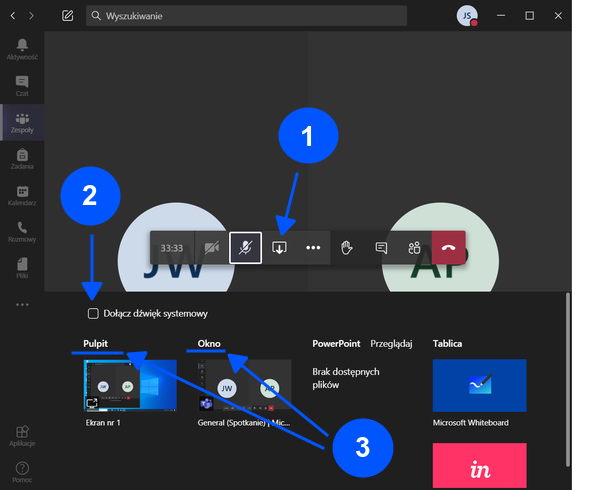
Tworzenie notatek
W czasie trwania połączenia istnieje możliwość zapisywania ważnych informacji dla uczestników w postaci notatek, które będą dostępne również po zakończeniu spotkania. Opcja "Pokaż notatki ze spotkania" prowadzi nas do okienka tworzenia i przeglądania notatek:
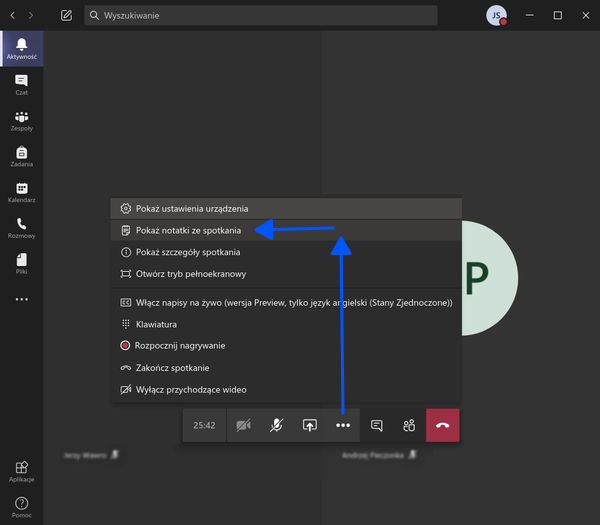
Okienko czatu i przesyłanie plików
Bardzo ważnym miejscem podczas połączenia jest okienko czatu, wywoływane z paska menu. Możemy tam obserwować wpisy uczestników, którzy komentują spotkanie na bieżąco, chcą przekazać innym informacje lub np. mają wyłączony (uszkodzony) mikrofon.
Tam też pojawia się ikonka pozwalająca na przesyłanie uczestnikom plików.
W okienku czatu pojawiają się również na bieżąco informacje o notatkach, przesłanych plikach oraz zarejestrowanych fragmentach spotkania: